Подключение iPhone к телевизору
Как подключить Айфон к телевизору, дублирование экрана, через usb, wifi, hdmi

Есть ли возможность подключить к телевизору айфон? Конечно. Спросите, для чего нужна такая синхронизация гаджета с ТВ-устройством? Например, чтобы посмотреть фильм или вывести на большой экран фотоснимки. Согласитесь, что это очень удобно? Остаётся лишь узнать о том, как можно осуществить такое подключение и что понадобится для этого.
Используем возможности WiFi
Сегодня огромное количество моделей телевизоров (Samsung, Sony Bravia, LG, Philips и пр.) без проблем подключаются к WiFi. Естественно, такое беспроводное соединение можно смело использовать для того, чтобы транслировать контент со смартфона.
При этом данный способ синхронизации является одним из самых удобных. Ведь он позволяет обойтись без проводов. Да и никакие дополнительные устройства тоже не требуются.
Как же подключить гаджет к телевизору через WiFi? Для начала нужно:
- Создать сеть или организовать уже имеющуюся.
- Убедиться, что ТВ имеет вай фай-модуль и включить его. Делается это по-разному. Обычно через встроенное приложение: у LG – это программный продукт Smart Share, у Samsung – AllShare. Ещё на многих ТВ установить соединение со смартфоном можно в разделе «Приложения» (Applications), активировав там Режим Wi-Fi Direct.
После чего можно приступать к синхронизации айфона и телевизора:
- Первым делом подключаем оба устройства к имеющейся WiFi-сети.
- Запускаем на iPhone приложение для вывода видео и прочего контента на ТВ. К примеру, Twonky Beam, Smart View (только для Samsung) или iMediaShare. Все они доступны для загрузки в App Store.
- Пользоваться подобным софтом несложно. Нужно лишь указать файл, который вы хотите транслировать на экране телевизора, а затем выбрать само устройство. Подробнее останавливаться на этом не будем. Уверены, вы разберётесь по ходу.
Для справки! Если по каким-то причинам вам не удаётся подключить айфон к телевизору без проводов по WiFi, то попробуйте воспользоваться устройство Google Chromecast. Этот маленький адаптер размером с флешку нужно установить в HDMI-разъём. После чего можно легко и быстро настроить беспроводное соединение с различными моделями телевизоров.
Подключаем айфон к телевизору через USB
Юсб-кабель – универсальное решение, если нужно синхронизировать два девайса между собой. В том числе если речь идёт о подключении айфона к телевизору. Так что можете смело задействовать этот интерфейс. Для этого:
- Выключите телевизор.
- Подключите через micro USB-кабель (30-пиновый или Lightning — зависит от модели) айфон к ТВ-устройству. Как правило, юсб-порт находится на его задней или боковой панели.
- Включите телевизор. В настройках аппарата выставьте отображение картинки с USB.
На этом всё! Осталось дождаться пока завершится процесс синхронизации.
Для справки! Подключив айфон к телевизору через USB, у вас не получится вывести картинку с экрана на экран, чтобы, так скажем, дублировать контент на дисплее с большей диагональю. Система будет распознавать смартфон лишь в качестве накопителя. Поэтому такой способ подходит для тех случаев, когда вам нужно транслировать на ТВ видео и фото, хранящиеся в телефоне.
Довольно популярен сегодня и интерфейс HDMI, который применяется при подключении различных электронных устройств друг к другу. Его преимущество в том, что посредством его можно передавать цифровой сигнал высокой точности. То есть это идеальный вариант, если вы решите просматривать видео высокого разрешения.
Правда, подключение айфона к телевизору таким способом немного осложняется тем, что во всех девайсах компании Apple используются собственные фирменные разъёмы Lightning. Но эта проблема решается приобретением специального переходника – Digital AV Adapter, Lightning to HDMI «MiraScreen» и пр., оснащённые интерфейсом HDMI.
Как же организовать трансляцию с айфона на телевизор? Потребуется выполнить следующие действия:
- Вставляем в iPhone переходник.
- Подсоединяем один конец провода HDMI в адаптер.
- Втыкаем второй конец кабеля в ТВ. Используем HDMI-разъём, который есть на всех современных телевизорах, причём любого производителя – Сони, Самсунг, Лджи, Филипс и пр.
- Выбираем в настройках TV режим, при котором показ изображения будет осуществляться с соответствующего порта. В нашем случае это HDMI. Только будьте внимательны – современные телевизоры имеют несколько разъёмов HDMI. Так что укажите тот, к которому вы и подсоединили девайс от Apple.
- После данных манипуляций на экране вашего телевизора отобразится дисплей iPhone. Но это если у вас современная модель «яблочного» смартфона – 5, 5s, 6, 7 и пр. На том же 4s (и ниже) вместо дисплея видны будут лишь ярлыки для запуска видео, аудио и просмотра галереи изображений. Однако данный факт не помешает вам глянуть любимое кино или послушать парочку музыкальных треков.
Для справки! Соединив устройства через HDMI и включив их, все необходимые настройки должны загрузиться автоматически. Но иногда приходится делать вручную. Для этого и на айфоне, и на телевизоре нужно установить «HDMI» как источник основного сигнала. Затем после успешной синхронизации на большом экране начнётся дублирование картинки со смартфона.
Воспользуемся Apple TV
Кстати, есть ещё одна возможность создать беспроводное соединение между айфоном и ТВ. Правда, для этого придётся задействовать мультимедийный проигрыватель Apple TV.
Понадобится и HDMI-кабель. Ещё нужен iPhone не старше четвертого поколения. Каковы требования к фирменной приставке Apple TV? 2G, 3G или 4G. При этом оба гаджета должны быть обновлены до последней версии iOS. Иначе могут появиться ошибки при подключении.
Когда же всё перечисленное выше будет у вас под рукой, то можете приступать:
- Включаем Apple TV. Подключаем к этому устройству телевизор. Делается это при помощи вайфай или блютуз.
- Синхронизируем iPhone с Apple TV. Причём не забудьте, если используется WiFi, то и ТВ, и «яблочный» гаджет должны работать внутри одной сети.
- На айфоне жмём дважды кнопку «Домой». Затем тапаем на «Управление громкостью, яркостью».
- Выбираем AirPlay.
- Далее в списке устройств ищем нужный нам вариант.
- После того как вы тапните по приставке, появится переключатель AirPlay Mirroring. Активируем его и ждём, когда изображение рабочего стола iPhone начнёт транслироваться на экран телевизора.
Удастся ли подключить iPhone к телевизору с помощью аналогового кабеля?
Связать айфон с телевизором можно и известным в народе «тюльпаном». Да, это тот самый композитный кабель из далёких 1990-2000-х годов. Как вы помните в те времена этот стандарт широко применялся в аудио- и видеотехнике.
Так вот сегодня с его помощью можно подключить айфон к ТВ-устройству. Единственный нюанс – просматривать видеозаписи высокой чёткости не получится.
При этом создать аналоговое подключение iPhone к телевизору можно используя сразу несколько видов адаптеров. Какой именно применять – ориентируйтесь на модель вашего «яблочного» смартфона:
- Композитный AV кабель Apple. Имеет 3 стандартных штекера типа «тюльпан» и один юсб. Подходит для модели 4s и более старых версий айфона.
- Компонентный AV кабель Apple. Напоминает первый вариант шнура. Отличается тем, что в нём присутствуют дополнительные штекеры для синхронизации изображения и улучшения качества передаваемой картинки. Также предназначен для моделей iPhone 3G, 4 и 4s.
- VGA-адаптер Lightning Apple. Применяется для подключения к телевизору моделей нового поколения – iPhone 5, 5c, 5s и пр. В нем присутствует 15-пиновый аналоговый разъём под кабель VGA.
Неважно какой вариант вы будете использовать, сама процедура подключения максимально проста. Заключается она в стандартном соединении проводов и соответствующих разъёмов на обоих устройствах. Что касается телевизора, то в его меню настроек останется лишь выбрать режим вывода изображения через AV-вход.
Как iPhone подключить к телевизору: пошаговая инструкция, особенности и рекомендации

Воспроизводить изображение с айфона можно при помощи телевизора. Это довольно простая задача, которая решается несколькими способами. Каждый человек может сам определиться, что именно ему предпринять для подключения к ТВ. Некоторые возможные методы кажутся слегка запутанными.
Но на самом деле все предельно просто и понятно. Сегодня мы разберемся, как iPhone подключить к телевизору. Неважно, какой именно модели. Тем не менее возможности ТВ тоже придется принять во внимание.
Ведь некоторые расклады не имеют места в отношении конкретных телевизоров из-за отсутствия тех или иных функций.
Способы подключения
Задумываясь над тем, как iPhone подключить к телевизору, человек должен понимать, что у него будет довольно много способов решения поставленной задачи. Почти все возможные расклады работают весьма действенно и эффективно.
Можно осуществить подключение следующими способами:
- по Wi-Fi;
- через USB;
- используя HDMI/VGA;
- через Apple TV;
- при помощи специальных переходников;
- используя ChromeCast.
Также популярностью пользуется подключение через DLNA. Это довольно распространенное решение, которое не требует никаких особых знаний и навыков.
Особенности подключения к Samsung
Как подключить iPhone к телевизору Samsung? Сделать это можно одним из ранее перечисленных способов. Но для начала придется учесть некоторые особенности операции.
Основная масса методов требует от пользователя установки специального программного обеспечения для отображения домашней медиатеки. Для Samsung это Smart TV. Без этой утилиты вывести изображение с айфона на экране не получится.
А как подключить iPhone к телевизору LG? Приблизительно так же, как и к любому другому ТВ. Главное — иметь специальное ПО для воплощения задумки в жизнь.
Как мы уже выяснили, «Смарт ТВ» — программа для «Самсунга». У LG тоже есть отдельное приложение для отображения домашней медиатеки. Речь идет о Smart Share. Как только соответствующие утилиты будут установлены, можно приступать к решительным действиям.
DLNA в режиме онлайн
Как подключить iPhone к телевизору? Можно воспользоваться приемом, позволяющим смотреть ролики в online прямо с ТВ через «яблочный» девайс. Это довольно распространенный вариант развития событий.
Предлагаем подробную инструкцию:
- Установить на мобильное устройство Twonky Beam. Без этой утилиты можно забыть о подключении к телевизору.
- Включить ТВ.
- Запустить «Твонки Бим» и нажать на изображение шестеренки в левом верхнем углу.
- Нажать на «Hide or show…».
- Подключить интернет на iPhone.
- Запустить на телевизоре приложение для воспроизведения медиатеки.
- Перейти в «Твонки Бим» и посетить страницу с роликом.
- Начать воспроизведение фильма.
- Открыть правую боковую панель.
- Выбрать модель телевизора, с которым планируется работать.
Готово! Все эти действия выведут на экран ТВ изображение. Ничего трудного в этом нет.
DLNA и офлайн
Теперь понятно, как iPhone подключить к телевизору. Это только один из возможных раскладов. Следующий прием — использование DLNA (соответствующая настройка должна предусматриваться в ТВ) в режиме офлайн.
Руководство по подключению выглядит так:
- Запустить на айфоне «Твонки Бим».
- В настройках приложения выбрать пункт «Хайд ор Шоу…».
- Нажать на изображение домика в правом верхнем углу приложения.
- Выбрать видео на смартфоне, которое хочется вывести на телевизор.
- Включить ТВ.
- На iPhone вытянуть слева панель задач из Twonky Beam.
- Указать модель устройства, на которое будет предаваться видео.
Дело сделано! Все перечисленные шаги помогут вывести ролик на экран. Никаких проводов или дополнительного ПО не требуется. Достаточно иметь телевизор с поддержкой DLNA.
Apple TV
Как подключить iPhone к телевизору? Довольно интересным и простым приемом является подключение через «Эппл ТВ». Обычно такое решение приходит заядлым любителям «яблочной» продукции. Им имеет смысл купить специальную приставку Apple TV.
Для реализации поставленной задачи придется:
- Включить приставку и подключить ее к Wi-Fi.
- Подключить телевизор к Wi-Fi. Нужно подсоединить оборудование к той же сети, что и «Эппл ТВ».
- Провести подключение ТВ при помощи HDMI-кабеля к приставке от «Эппл».
- Включить на iPhone Wi-Fi и выбрать сеть, к которой подключены ранее перечисленные устройства.
- Провести влево по экрану, на панели AirPlay выбрать модель ТВ, с которым планируется работать.
Теперь можно открыть на смартфоне видео и просматривать его на телевизоре. Для этого на ТВ в настройках придется выставить прием сигнала по HDMI.
Без Wi-Fi и проводов
Как iPhone подключить к телевизору? Если у ТВ нет никаких возможностей подключения к вай-фай, то можно пойти иным путем. Например, купить специальный переходник-трансмиттер. Это устройство напоминает флешку. С его помощью подключение «яблочных» девайсов к ТВ упрощается по максимуму.
Надо выполнить следующие действия:
- Установить на iPhone iMediaShare.
- Подключить трансмиттер к HDMI или USB (в зависимости от модели устройства).
- На телевизоре настроить прием сигнала с соответствующего гнезда.
- Подключить вай-фай на мобильном телефоне.
- Запустить «АйМедиаШеа» и в настройках указать модель ТВ.
- Включить видео на iPhone.
Быстро, просто, удобно. Аналогичным образом происходит подключение через ChromeCast. Разница заключается в том, что данный трансмиттер позволяет проигрывать ролики даже с «Ютуба».
USB-провода
Нужно подключить iPhone к телевизору? Smart TV и другие приложения помогут в этом. Но наиболее простым решением является реализация поставленной задачи через провода. Подобное подключение не только простое, но еще и полезное для айфона — во время него происходит зарядка девайса, что не позволяет батарее сесть при воспроизведении ролика.
Нужно подключить iPhone к телевизору? USB-кабель поможет в этом. Пользователю необходимо сделать так:
- Подключить USB-провод к мобильному телефону.
- Другой конец кабеля воткнуть в телевизор в соответствующий разъем.
- Включить ТВ и открыть его настройки.
- Указать в типе приема сигнала USB-порт.
- Открыть ролик на iPhone.
В принципе, это все. Больше никаких действий предпринимать не придется. Подключить iPhone 5S к телевизору, как и любое другое «яблочное» устройство, не составляет труда.
Также популярностью пользуется подключение через HDMI-кабель. Этот прием, как и в случае с USB, отнимает минимум времени и сил. Из недостатков можно выделить только наличие лишнего провода, который не позволяет отходить с айфоном на дальнее расстояние.
Как iPhone подключить к телевизору через HDMI? Для этого нужно:
- Включить соответствующий кабель в ТВ.
- Подключить к нему переходник для iPhone.
- Воткнуть второй конец переходника к мобильному девайсу.
- Включить телевизор и настроить его на прием данных с HDMI-порта.
Пожалуй, это все. Остается только выбрать желаемое видео и начать его воспроизведение на «яблочном» девайсе. Все намного проще, чем кажется!
Итак, мы познакомились с самыми простыми и распространенными методами подключения «яблочных» гаджетов к телевизорам. Все перечисленные методы действительно работают. Но их выбор в основном ограничивается возможностями ТВ. Соответственно, некоторые приемы не будут работать на тех или иных моделях телевизоров. Это вполне нормальное явление.
Как подключить Айфон к телевизору через WiFi и USB кабель и не только — все способы подключения
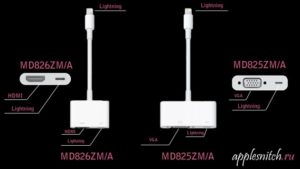
Смартфоны, вошедшие в нашу жизнь совсем ещё недавно, постоянно совершенствуясь, сегодня предлагают пользователям внушительный арсенал возможностей. Скоростной доступ к сети интернет, разнообразные приложения и программы, общение в социальных сетях, 3D-игры – это и многое другое давно стало нормой для владельцев «умных» гаджетов.
Наравне с этим, желая раздвинуть существующие рамки, пользователи часто задаются вопросом, как подключить Айфон к телевизору через WiFi и USB кабель.
Говоря о последних моделях «яблочных» аппаратов, нужно отметить, что отличное разрешение дисплея iPade или iPhone действительно позволяет смотреть видео, хранящееся в памяти устройства, играть в любые игры, общаться по Skype или просматривать фотоснимки в полноформатном режиме на телевизионном экране. Сейчас мы расскажем о способах, которыми можно осуществить такое подключение.
Как подключить Айфон к телевизору через WiFi
Чтобы выполнить этот вид подключения, нужно подсоединить свой телевизионный приёмник к сети «Вай-Фай», или включить встроенный Wi-Fi (если такая функция имеется у вашего ТВ как, например, в телевизорах LG через программный продукт Smart Share). Затем, к той же сети подключаем iPhone. Теперь, в магазине приложений App Store качаем две бесплатные утилиты Samsung Smart TV (для просмотра файлов):
и SmartView for iPad (для использования в качестве ПУ):
Ещё одна возможность беспроводного соединения — мультимедийный проигрыватель Apple TV, который обеспечит воспроизведение изображения на телевизоре, которое по технологии AirPlay передаётся с мобильного устройства:
Подключение этим способом возможно, если ваши устройства совместимы, т.е. Apple TV – не старше второго поколения, а iPhone как минимум четвёртой (или позже) модели. Для максимально высокого качества воспроизведения, оба гаджета должны иметь обновление до последней версии iOS.
Как пользоваться:
- Включаем телеприёмник и Apple TV.
- Переключаем телевизор (если он не переключён) на сигнал ввода, соответствующий подключению Apple TV.
- В появившемся на экране интерфейсе Apple TV проверяем меню настроек.
- Подключаем Айфон к домашней сети, которая должна быть единой для Apple TV и iPhone.
Третий вариант – небольшое устройство Google Chromecast, напоминающее флешку. Оно подключается в разъём HDMI на телевизоре и осуществляет передачу видеопотока в пределах домашней вай фай сети:
Использование технологии Wi-Fi Direct
Здесь главное, чтобы эта технология поддерживалась телевизором и смартфоном
Запускаем Wi-Fi Direct на телефоне:
Меню настроек -> вкладка «Беспроводные сети и подключения» -> Wi-Fi Direct -> «ОК» (или «Активировать»). Ждём появление информации об успешно запущенной функции.
На телевизоре:
- Через меню открываем вкладку «Сеть» (может быть специальная кнопка на пульте).
- Активируем способ подключения Wi-Fi Direct.
- Выбираем устройство для подключения (наш смартфон).
- Отправляем запрос для подключения.
Через пару секунд iPhone уловит запрос и на предложение завершить настройку соединения, жмём «Да».
Подключение с помощью HDMI-кабеля
Нам понадобится собственно HDMI-кабель:
и Digital AV Adapter для Apple (для моделей iPhone 4 и выше) или цифровой AV-адаптер Lightning (для моделей iPhone 5, 5c, 5s). И то и другое можно купить либо в специализированном магазине, либо через Интернет:
Создаём подключение: выключаем свой аппарат и телеприёмник и подключаем один конец HDMI кабеля через HDMI-разъём (находится сзади или на боковой панели) к телевизору:
а другой конец в разъём на AV-адаптере:
Далее свободный конец адаптера подключаем через 30-пиновый или Lightning разъем к телефону. Если ваш телефон не оснащён micro-HDMI-разъёмом (обычно располагается рядом с разъёмом ЮСБ), воспользуйтесь конвертером micro-USB – HDMI, который преобразует сигнал для передачи на телевизор.
Теперь включаем оба гаджета. Как правило, после включения должна произойти автоматическая настройка нужного соединения, в результате чего функция «зеркалирования» (англ. mirrorring) станет активной, и начнётся трансляция изображения с дисплея смартфона на экран телевизора:Если автоматическая настройка не сработала, то выполняем её вручную. Для этого на мобильном устройстве нам нужно через настройки активировать передачу сигнала через HDMI, а на ТВ в меню выбираем в качестве источника сигнала «HDMI», а если на телевизионной панели их несколько, указываем номер того, который мы задействовали.
Следующий способ используется в том случае, когда на телевизионном приёмнике отсутствует HDMI-разъём.
Подключение Айфона к ТВ с помощью аналогового разъема
Нам понадобится адаптер, подходящий для вашей модели устройства (см. выше). Для iPhone, iPhone 3G/3GS/4 и любых iPod с цветным экраном нам нужно приобрести USB AV композитный кабель от Apple:
Этот кабель вставляем в 30-пиновый разъем своего мобильного устройства, а вторым концом в композитный (RCA) вход телевизора. Каждому штекеру соответствует гнездо такого же цвета (жёлтый, красный и белый).
Для моделей iPhone 4/4S, а так же iPad 1/2/New, iPod и Touch/iPad необходим AV компонентный HDTV аудио видео кабель от Apple:
Один конец так же будет вставлен в 30-пиновый разъем смартфона, а другой, соответственно, в AV компонентный разъём на телеприёмнике.
Каждый штекер кабеля (жёлтый, красный, белый, зелёный и синий) обязательно должен быть вставлен в соответствующее ему гнездо на ТВ.
Это подключение способно обеспечить лучшее качество изображения чем через композитный кабель, но необходимый разъём не присутствует на всех моделях телевизоров.
Для пятых моделей iPhone, iPad с дисплеем Retina и др. предназначен VGA-адаптер Lightning от Apple:
У этого кабеля с боков есть шурупы (подобно старому кабелю от монитора).
Итак, для подключения iPhone к телевизионному приёмнику с помощью аналогового разъема оба аппарата должны быть отключены. Теперь подключаем один из вышеописанных адаптеров (в зависимости от модели вашего устройства) к Айфону с одной стороны и к ТВ с другой (VGA-кабель вставляется только одной стороной, поэтому, не прилагая усилий, вставляем и надёжно закрепляем его боковыми шурупами).Если используются композитный или компонентный кабели, убеждаемся, что все штекеры вставлены в соответствующие гнёзда. Если подключение осуществляется через VGA-кабель, то звук нужно подключать отдельно (можно использовать звуковой кабель от акустической системы, или использовать второй Lightning-разъём для подключения к домашнему кинотеатру).
Теперь запускаем телефон (планшет), а после включения телевизора переключаем его на используемый сигнал ввода. После подключения моделей 3G и 4 дисплей смартфона не отобразится на экране ТВ, вместо этого будут отображаться программы, воспроизводящие музыку, видео или изображения. А вот модели 4s и все 5 будут выводить на экран то, что мы видим на дисплее своего iPhone.
У композитных и компонентных кабелей присутствует USB-штекер, который понадобится для зарядки гаджета во время трансляции. А подсоединить свой аппарат для зарядки аккумулятора к VGA-адаптеру можно через имеющийся на нём второй Lightning-разъём.
Как подключить Айфон к телевизору через USB кабель
Кто хочет подключиться этим способом должен знать, что USB-подключение исключает возможность трансляции изображения с дисплея мобильного девайса на ТВ-экран.
Но у вас будет прекрасная возможность пользоваться своим смартфоном как USB накопителем в виде источника сигнала. Управлять данными в этом случае мы будем посредством ТВ-интерфейса.
Надо отметить, что современные телевизионные приёмники способны «читать» большую часть аудио и видео форматов, а кроме этого, часто используемые форматы презентаций и текстовых документов.
Использовать эту возможность можно, к примеру, для демонстрации любимых фотоснимков в виде слайд-шоу или в качестве продвинутой доски для презентаций.
Подключение предельно простое:
- Выключаем предварительно оба устройства.
- Берём micro USB-кабель (30-пиновый или Lightning — зависит от модели Айфона)
- Подключаем один конец в USB-порт, находящийся на задней или боковой панели телеприёмника, а второй в соответствующий разъём на смартфоне.
Теперь можно включить оба аппарата и приступать к пользованию.
Важно! Обратите внимание — не все телевизоры имеют USB вход.
В заключение, видео по теме:
Надеемся теперь вопрос, как подключить Айфон к телевизору через WiFi и USB кабель, закрыт.
Пятерка отличных способов подключения iPhone к телевизору Samsung

Какая бы ни была у яблочного девайса диагональ дисплея, она никогда не сможет сравниться по удобству использования с полноразмерным ТВ-экраном.
Особенно если речь идёт о домашнем просмотре фильмов или показе родственникам фотографий с отдыха. В подобных случаях, владельцы мобильных гаджетов прибегают к подключению телефона к внешнему монитору.
Это позволяет с комфортом наслаждаться любым медиаконтентом.
Существует несколько методов синхронизации техники между собой. Можно воспользоваться как беспроводными технологиями (WiFi или AirPlay), так и различными физическими интерфейсами (HDMI, USB). Узнав все способы, как подключить айфон к телевизору Самсунг, вы сможете определиться с наиболее подходящим вариантом и выполнить всю процедуру подсоединения самостоятельно.
Возможности WiFi
Самым простым и распространённым способом подключения айфона к Smart-TV является WiFi-соединение (AirPlay), не требующее никаких дополнительных проводов.
AirPlay (повтор экрана)
Простейший метод вывода изображений и видео на монитор ЖК или плазменного ТВ. Включается свапом снизу, на iOs начиная с 11 версии.
https://www..com/watch?v=KeyNjxqtL2M
Специальные программы
Единственное, что необходимо сделать перед началом синхронизации iPhone и ТВ от компании Samsung, — установить на оба устройства специальные приложения.
Утилита AllShare входит в число предустановленных в Smart-TV программ и позволяет использовать телевизионный дисплей Самсунг, для отображения пользовательского контента, хранящегося на современном смартфоне. Если данное приложение отсутствует, вы можете самостоятельно загрузить его из фирменного магазина Samsung Apps.
Кроме этого, понадобится установить на своё iOS-устройство AllShare TV-Cast — приложение, распространяющееся по бесплатной лицензии в AppStore — либо любое другое приложение для синхронизации ТВ и айфона (например, iMediaShare).
Для сопряжения оба устройства должны работать в одной WiFi-сети (подключены к одному роутеру с одинаковым SSID) и быть видимыми для синхронизации. Чтобы вывести контент на TV-дисплей, следует зайти в AllShare TV-Cast, выбрать требуемый медиафайл и отправить его на подключённый экран с помощью специальной кнопки.
Подсоединение при помощи HDMI-кабеля
Главное достоинство HDMI-интерфейса — это возможность транслировать со смартфона на телевизионный экран, выбранное изображение высокого качества (от Full HD до Ultra HD 8K). В случае со старыми гаджетами под управлением iOS на большой дисплей можно вывести лишь фото и видеофайлы.
Для соединения смартфона и телевизора Самсунг потребуется HDMI-кабель и специальный переходник Apple Digital AV Adaptor. Если первый аксессуар можно найти в каждом магазине, то со вторым все не так просто. Фирменный адаптер стоит немалых денег и продаётся далеко не у каждого ритейлера.
В то же время дешевые аналоги из Китая могут давать аппаратные сбои или вовсе не поддерживаться яблочным девайсом.Купив переходник за пару сотен рублей, пользователь в любой момент может получить уведомление от операционной системы, что «данный аксессуар не поддерживается вашим устройством», после чего трансляция медиафайла будет прервана.
Процедура подключения устройств друг к другу не займёт много времени: необходимо соединить айфон и ТВ с помощью HDMI-кабеля и выбрать в настройках Смарт-ТВ соответствующий источник сигнала. Через несколько секунд начнётся дублирование экрана мобильного гаджета.
Подключение через USB
Используя комплектный кабель айфона, можно не только синхронизировать свой iPhone с десктопной версией iTunes, но и подключить яблочный гаджет в качестве съемного накопителя к телевизору.
В обоих случаях от пользователя потребуется выполнить одни и те же действия.
Соединить проводом USB-разъем устройства, которое будет использоваться для отображения информации, и Lightning разъем телефона.
Данный способ предназначен лишь для отображения на большом телевизионном мониторе Самсунг такого контента, как фотографии, снятые пользователем видеоролики и хранящиеся в программе «Файлы» документы.
Обратите внимание, что с помощью USB-интерфейса запускать приложения и смотреть онлайн-видео на ТВ-экране не получится.
Такое ограничение, можно обойти благодаря Jailbreak: получив доступ к файловой системе iPhone и установив специальные утилиты из неофициального магазина приложений, пользователь сможет передавать разный контент на смарт-панель через USB-интерфейс.
Не стоит забывать, что процедура Jailbreak является полулегальным методом и лишает ваш мобильный гаджет официальной гарантийной поддержки.
С помощью иных разъемов
Соединить айфон можно даже к старым моделям телевизоров Samsung, которые не поддерживают технологию Smart-TV и не имеют HDMI-разъема. В данном случае для синхронизации электроники потребуется приобрести не только Digital AV Adapter, но и VGA-кабель или Composite AV Cable. Процесс подсоединения можно представить в виде следующего алгоритма:
- Штекеры AV-кабеля подключаются к разъёмам телевизора с соответствующими цветами (желтым, красным и белым).
- Противоположный конец провода вставляется в Digital Adapter.
- Получившаяся конструкция подсоединяется к телефону через его порт зарядки.
- В Lightning разъем (30-pin – на старых iPhone) подключается зарядное устройство, которое будет обеспечивать аккумулятор телефона электроэнергией во время процесса синхронизации.
- При использовании VGA-интерфейса звук потребуется вывести через отдельный канал: например, через 3,5-миллиметровой MiniJack.
Если вам требуется лишь воспроизвести аудиофайлы со смартфона на вашем ТВ, то для этого нет смысла использовать какие-либо специальные утилиты или дорогие аксессуары. Достаточно соединить технику обычным аудио-шнуром (MiniJack—MiniJack) и запустить выбранную песню. Телевизионные динамики автоматически начнут воспроизводить потоковый звук, превратив TV в акустическую систему.
Заключение
Выбор способа подключения телефона к ЖК телевизору Самсунг зависит от конечной цели.
Если вы хотите просто поделиться с близкими фотографиями, то будет достаточно воспользоваться комплектным Lightning-to-USB кабелем и использовать смартфон в качестве съёмного накопителя.
В случае необходимости дублирования отображения контента, воспользуйтесь HDMI-разъемом. Для просмотра фильмов в высоком разрешении из iTunes Store, подойдёт утилита Samsung AllShare с поддержкой технологии Вай-Фай.
Вся процедура не займёт много времени. Кстати, если сохранить настройки установленного соединения в памяти Smart-TV, то в будущем, чтобы наслаждаться любимым контентом или игрой, будет достаточно сделать лишь несколько кликов по дисплею iPhone. Но это относится только к беспроводным способам сопряжения девайсов.5 способов подключения iPhone к телевизору

Популярность телевизоров без Smart функций чрезвычайно быстро падает. Неудивительно, ведь каждый пользователь хочет смотреть фильмы в режиме online и при необходимости заходить на любимые сайты. Впрочем, это еще не означает, что нужно бежать в супермаркет электроники и покупать дорогостоящую «умную» технику.
Для начала изучите, как подключить Айфон к телевизору. Такая синхронизация существенно прокачает функционал самого обычного TV:
- интернет-серфинг;
- воспроизведение медиаконтента в режиме online;
- видеозвонки по Skype и другим подобным программам;
- проведение презентаций на большом экране.
Это лишь краткий перечень возможностей, которые откроются после подключения ТВ-устройства к мобильному телефону. Существует несколько популярных способов достижения поставленной задачи. Рассмотрим каждый из них, чтобы определить наиболее эффективный.
Подключение через Wi-Fi
Современные модели телевизоров оснащены Смарт платформой, поэтому они способны без дополнительных девайсов подключаться к интернету как по кабелю, так и через Wi-Fi, который может использоваться для воспроизведения медиаконтента со смартфона на ТВ.
Стоит отметить, что этот способ остается одним из наиболее практичных, поскольку можно обойтись без подключения проводов. Также отпадает необходимость в использовании дополнительных устройств.
Подключение Айфона к телевизору осуществляется следующим образом:
- Есть уже имеется маршрутизатор и Wi-Fi сеть, то просто подключаем смартфон и TV к домашней сети.
- Если домашней Wi-Fi сети нет, то можно воспользоваться функцией Wi-Fi Direct. Она позволяет подключать устройства по Wi-Fi без роутера. Правда, не все модели телевизоров её поддерживают. Активация осуществляется по-разному, в зависимости от модели TV. Зачастую нужно зайти в раздел «Приложения» и активировать режим «Wi-Fi Direct». Телевизор покажет название Wi-Fi сети, к которой нужно подключить ваш iPhone и пароль для подключения.
Когда подготовительная работа проведена, можно подключить Айфон к телевизору:
- На iPhone запускаем приложение для проигрывания медиаконтента на ТВ. Например, можно использовать следующие программы: iMediaShare, Belkin MediaPlay. Загрузить программное обеспечение можно в Apple Store.
- Управлять софтом гораздо проще, нежели может показаться с первого взгляда. Достаточно просто выбрать файл для последующей трансляции на большом экране. Интуитивно понятный интерфейс приложений – залог того, что у вас не возникнет каких-либо трудностей.
В том случае, если у вас не получилось подключить мобильный телефон к ТВ-оборудованию по Wi-Fi, воспользуйтесь устройством Google Chromecast – это компактный адаптер, визуально напоминающий флешку, который необходимо вставить в разъем HDMI. С его помощью можно заметно упростить настройку беспроводного соединения с различными моделями телевизоров.
Особой популярностью сегодня пользуется цифровой интерфейс HDMI, который позволяет синхронизировать различные устройства. Преимущество этого кабеля заключается в том, что он позволяет передавать цифровой сигнал наивысшего качества. Поэтому если вы планируете просматривать видео в формате Full HD, тогда подключите TV через HDMI.
Соединить с телевизором iPhone по такому принципу будет несколько проблематично, поскольку гаджеты компании Apple оснащены фирменным интерфейсом Lightning. Впрочем, все это легко решается посредством приобретения переходника Digital AV или MiraScreen.
Как подключить iPhone к телевизору через HDMI? Чтобы настроить воспроизведение медиаконтента на большом экране, придерживайтесь этой простой пошаговой инструкции:
- Подключаем к смартфону заранее приобретенный переходник.
- Один конец HDMI кабеля вставляем в переходник.
- Второй конец шнура нужно подсоединить к телевизору, вставив провод в соответствующий разъем. Таким интерфейсом оснащены абсолютно все современные модели, вне зависимости от производителя.
- Теперь нужно выбрать источник сигнала. Для этого заходим в меню и выбираем соответствующий раздел настроек. Также этот параметр можно запустить, нажав на кнопку пульта дистанционного управления (обычно Source). Будьте внимательны, многие телевизоры оснащены несколькими HDMI разъемами. Рядом с самим разъёмом мелким шрифтом обычно указывается его номер — выбирайте его в меню телевизора.
- После проделанных действий подключение будет завершено. Если у вас iPhone 4 или еще более старая модель, то вместо дисплея будут отображаться исключительно ярлыки для воспроизведения видео, аудио и фото. Впрочем, это не помешает вам посмотреть любимый фильм или прослушать музыкальные композиции.
Настроить подключение смартфона к ТВ через HDMI чрезвычайно просто, поскольку вам нужно только вставить шнур в соответствующие разъемы, последующая синхронизация осуществляется автоматически. Если по какой-то причине информация на экран не выводится, тогда обязательно зайдите в настройки телевизора и выберите HDMI как основной источник сигнала.
Подключение с помощью приставки Apple TV
Это еще один способ беспроводной синхронизации смартфона и TV-устройства, однако, реализовать его получится только в том случае, если предварительно вы приобрели приставку Apple TV.
Связать устройства получится, если вы будете использовать смартфон Apple не старее четвертого поколения. Прежде, чем приступить к синхронизации, обязательно установите последние обновления операционной системы iOS, в противном случае могут возникнуть проблемы с подключением.
Подключение iPhone к телевизору осуществляется по следующему алгоритму:
- Запускаем приставку и подключаем к ней TV при помощи HDMI-шнура.
- Соединяем iPhone с Apple TV. Для этого подключите устройства к одной беспроводной сети или включите на смартфоне Bluetooth и поднесите его ближе к приставке. На обоих экрана должны появиться запросы подключения.
- Дважды щелкните кнопку Home на своем iPhone, затем выбираем раздел «Управление громкостью и яркостью». Или же сделайте длинный свайп вверх от нижней части экрана.
- Выбираем «AirPlay» или «Повтор экрана», а потом из предложенного списка следует выбрать Apple TV.
- Когда вы кликните по приставке, откроется переключатель «AirPlay Mirroring», активируйте его и подождите, пока изображение рабочего стола смартфона не появится на экране телевизора.
Для Smart TV этот вариант не актуален.
Синхронизировать телевизионное оборудование и мобильный телефон можно и другими способами, например, тюльпанами – композитный кабель, активно использовавшийся в начале 2000-х годов. С помощью этого провода сегодня можно подключить iPhone к телевизору. Однако нужно понимать, что просматривать видео и фото с высоким разрешением не получится.
Подключиться со смартфона к ТВ с помощью композитного кабеля можно, используя сразу несколько видов адаптеров. Какому переходнику отдать предпочтение? Решать исключительно вам. Многое зависит от модели iPhone.
- Композитный AV кабель – 3 штекера (тюльпаны) и один USB вход. Пойдет для iPhone 4s и более старых версий смартфонов от компании Apple.x
- Компонентный AV шнур – чем-то похож на композитный кабель. Главное отличие заключается в наличии штекеров для синхронизации изображения и повышения качества транслируемой картинки. Также подходит для iPhone 3, 4, 4s.
- VGA-адаптер Lightning – используется для подсоединения новых моделей – 5, 5s. Основная особенность заключается в наличии 15-пинового аналогового разъема под шнур VGA.
Подключение iPhone к телевизору – простая процедура, с которой справится каждый пользователь. Достаточно просто соединить разъемы с помощью кабеля, в некоторых ситуациях используются дополнительные адаптеры, выполняющие функции переходников. Специальные программы для подключения Айфона не требуются.
Дополнительная программная настройка также не проводится. Нужно просто открыть главное меню на телевизоре и выбрать источник сигнала.
Вас может заинтересовать:
Поставьте вашу оценку:
(: 2, средний балл: 4,00 из 5) Загрузка…
